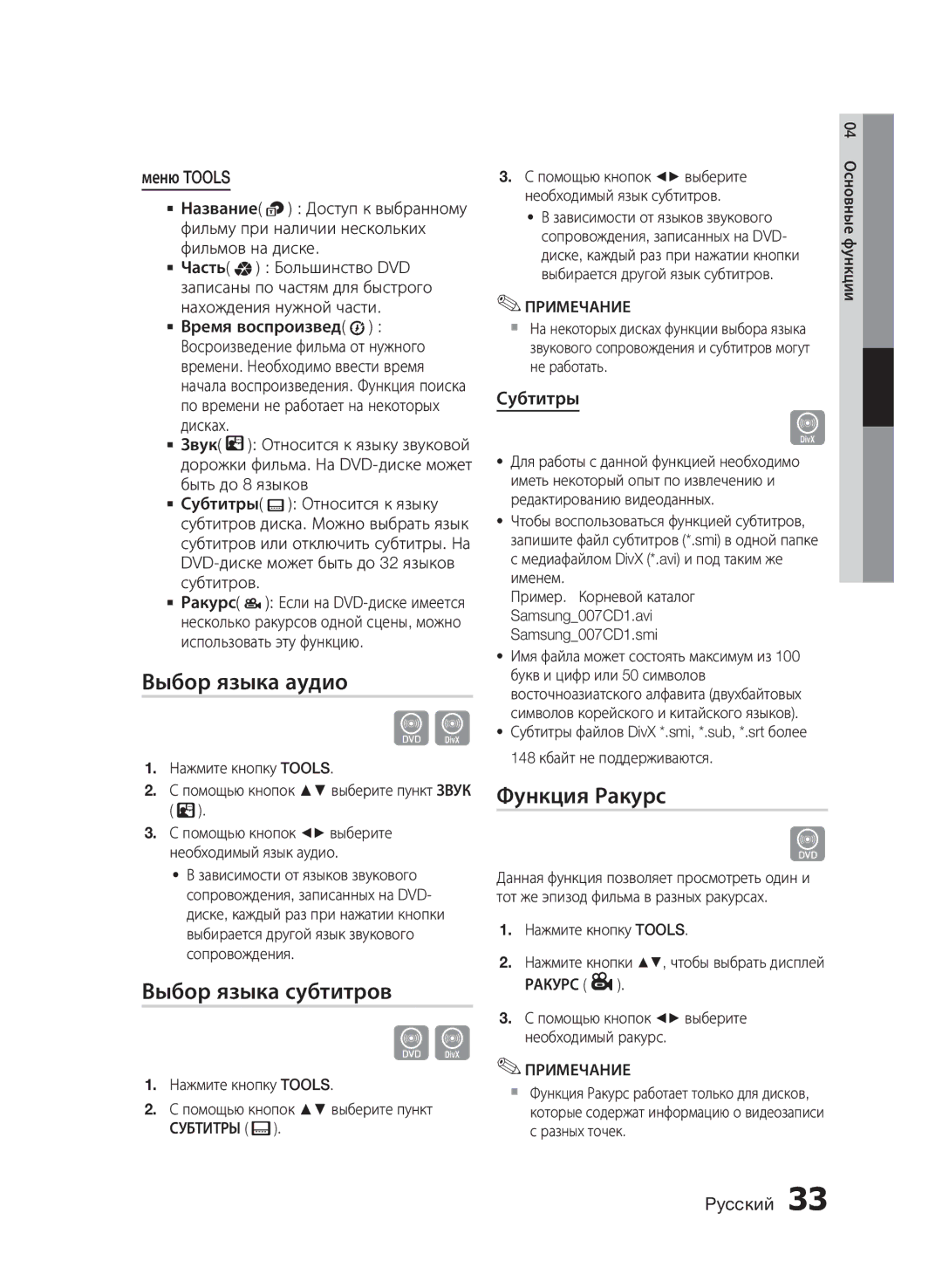меню TOOLS
`` Название( | ) : Доступ к выбранному | |
фильму при наличии нескольких | ||
фильмов на диске. | ||
`` Часть( | ) : Большинство DVD | |
записаны по частям для быстрого | ||
нахождения нужной части. | ||
`` Время воспроизвед( ) : | ||
Восроизведение фильма от нужного | ||
времени. Необходимо ввести время | ||
начала воспроизведения. Функция поиска | ||
по времени не работает на некоторых | ||
дисках. |
|
|
`` Звук( | ): Относится к языку звуковой | |
дорожки фильма. На | ||
быть до 8 языков | ||
`` Субтитры( | ): Относится к языку | |
субтитров диска. Можно выбрать язык | ||
субтитров или отключить субтитры. На | ||
субтитров. |
| |
`` Ракурс( |
| ): Если на |
несколько ракурсов одной сцены, можно использовать эту функцию.
Выбор языка аудио
dD
1.Нажмите кнопку TOOLS.
2.С помощью кнопок ▲▼ выберите пункт ЗВУК ( ).
).
3.С помощью кнопок _+ выберите необходимый язык аудио.
•В зависимости от языков звукового сопровождения, записанных на DVD- диске, каждый раз при нажатии кнопки выбирается другой язык звукового сопровождения.
Выбор языка субтитров
dD
1.Нажмите кнопку TOOLS.
2.С помощью кнопок ▲▼ выберите пункт СУБТИТРЫ ( ).
).
3.С помощью кнопок _+ выберите необходимый язык субтитров.
•В зависимости от языков звукового сопровождения, записанных на DVD- диске, каждый раз при нажатии кнопки выбирается другой язык субтитров.
✎✎ПРИМЕЧАНИЕ
`` На некоторых дисках функции выбора языка звукового сопровождения и субтитров могут не работать.
Субтитры
D
•Для работы с данной функцией необходимо иметь некоторый опыт по извлечению и редактированию видеоданных.
•Чтобы воспользоваться функцией субтитров, запишите файл субтитров (*.smi) в одной папке с медиафайлом DivX (*.avi) и под таким же именем.
Пример. Корневой каталог Samsung_007CD1.avi Samsung_007CD1.smi
•Имя файла может состоять максимум из 100 букв и цифр или 50 символов восточноазиатского алфавита (двухбайтовых символов корейского и китайского языков).
•Субтитры файлов DivX *.smi, *.sub, *.srt более 148 кбайт не поддерживаются.
Функция Ракурс
d
Данная функция позволяет просмотреть один и тот же эпизод фильма в разных ракурсах.
1.Нажмите кнопку TOOLS.
2.Нажмите кнопки $%, чтобы выбрать дисплей РАКУРС ( ![]() ).
).
3.С помощью кнопок _+ выберите необходимый ракурс.
✎✎ПРИМЕЧАНИЕ
`` Функция Ракурс работает только для дисков, которые содержат информацию о видеозаписи с разных точек.
04 Основные функции